Neste tutorial, você aprenderá como criar um layout de galeria atraente usando Flexbox no CSS e HTML. O modelo Flexbox oferece opções flexíveis para organizar elementos em seu site, especialmente para layouts como galerias, onde a apresentação elegante e responsiva é crucial. Vamos discutir a estrutura do código HTML e os estilos CSS correspondentes, construindo passo a passo.
Principais conclusões
- Neste tutorial, você aprenderá como usar o Flexbox para criar um layout baseado em imagens, incluindo o uso de elementos de container e a aplicação de propriedades CSS como display: flex, position: absolute e justify-content: space-between.
Guia Passo a Passo
Passo 1: Criar a estrutura básica do código HTML
Comece criando a estrutura básica do seu documento HTML. Crie um container chamado main e adicione outro div com a classe imagens, que contém todas as tags de imagem (IMG). Você pode obter essas imagens de um site de imagens de domínio público. Observe que o layout se concentra em três imagens, para que a quarta não seja exibida.
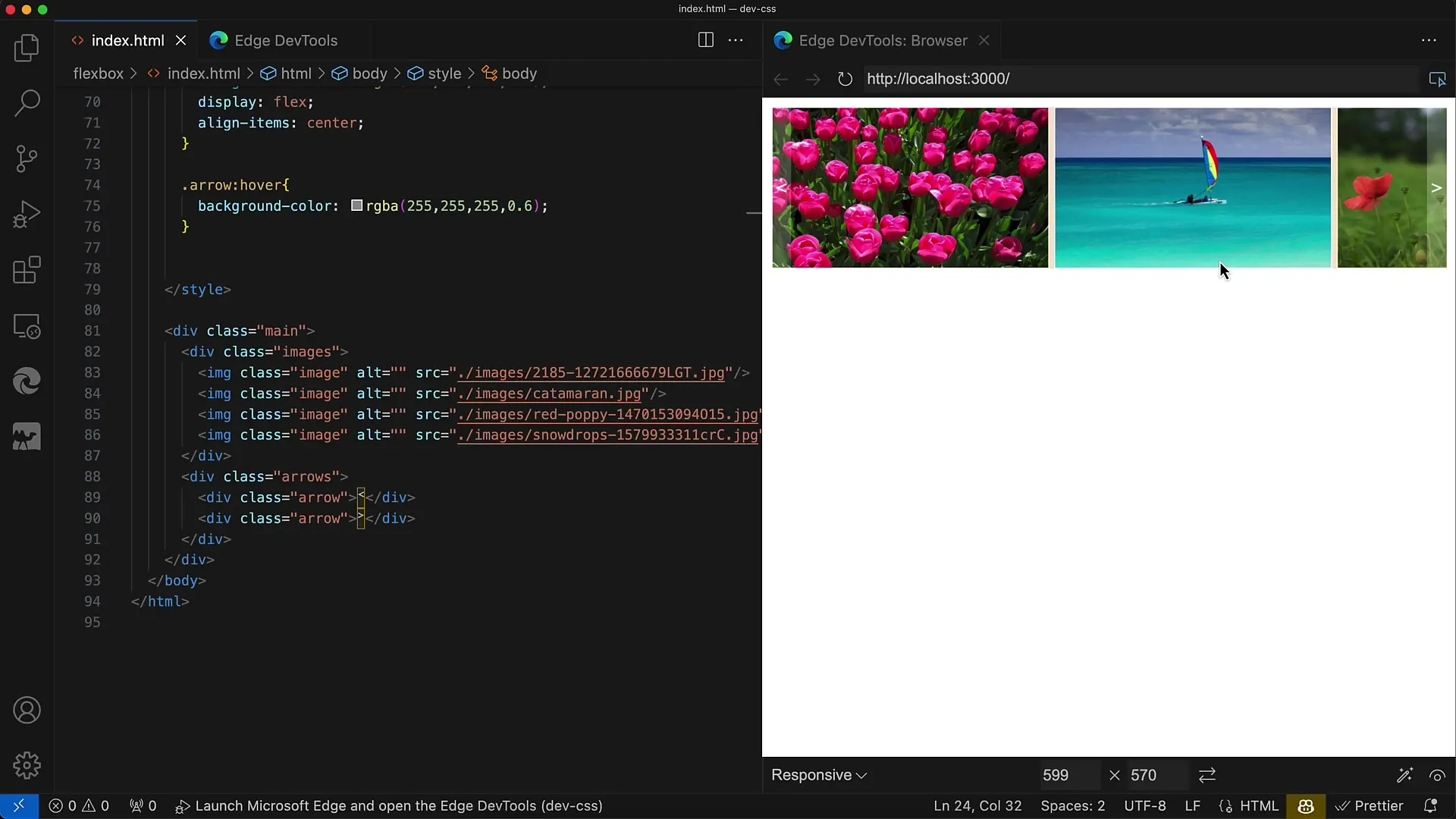
Passo 2: Definir o CSS para o contêiner principal
Para estilizar o contêiner principal, defina a largura como 100% para que se ajuste à largura da janela. Defina a altura como 140 pixels e garanta que a posição seja relativa, para garantir que as posições absolutas que usaremos para as imagens e as setas se orientem corretamente.
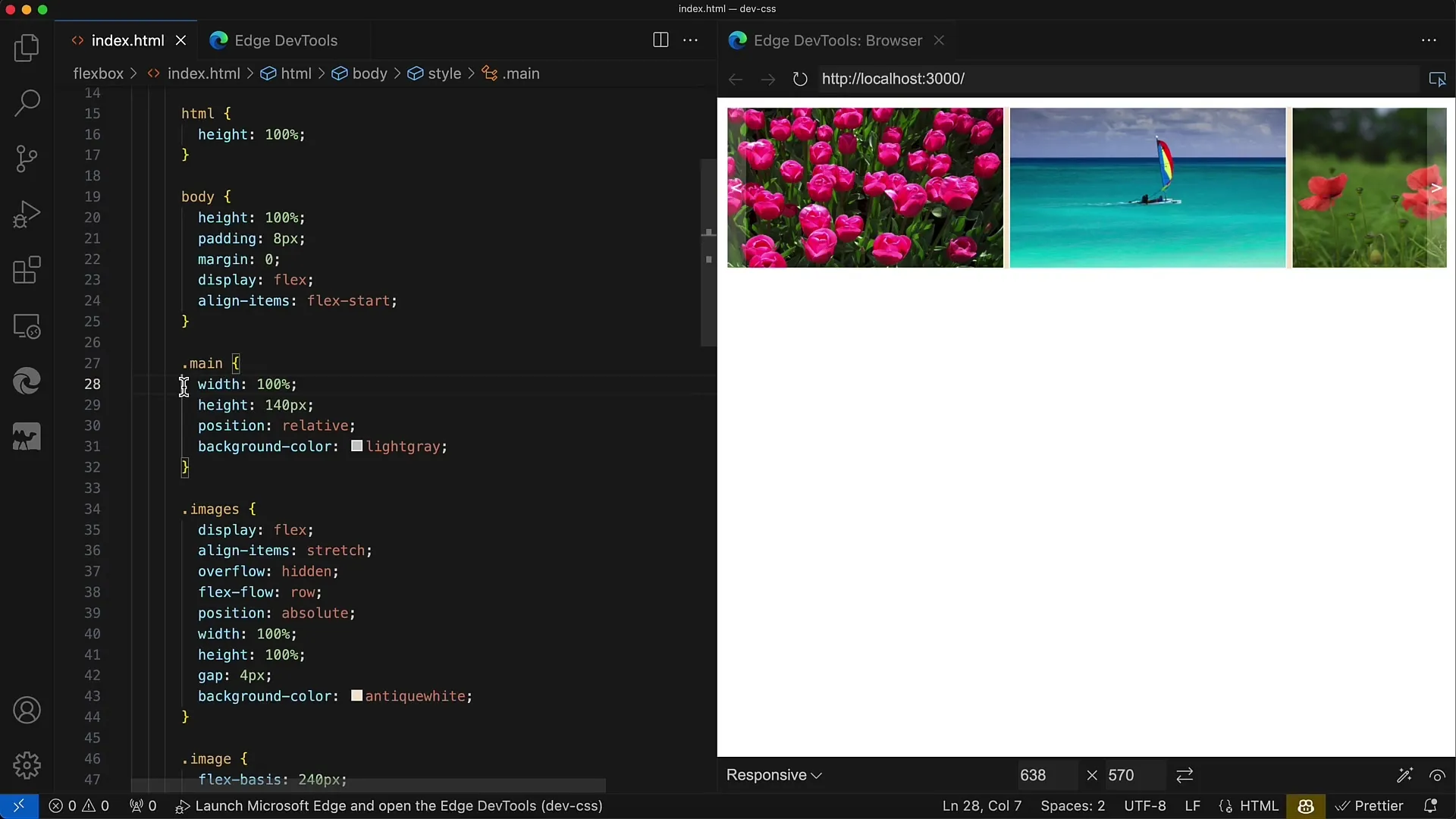
Passo 3: Estilizar o contêiner das imagens
Defina o contêiner de imagens (.imagens) em position: absolute, para que ele flutue sobre o contêiner das setas. Defina a largura e a altura como 100%, para que seja totalmente colocado dentro do contêiner principal. Além disso, utilize as propriedades do Flexbox.
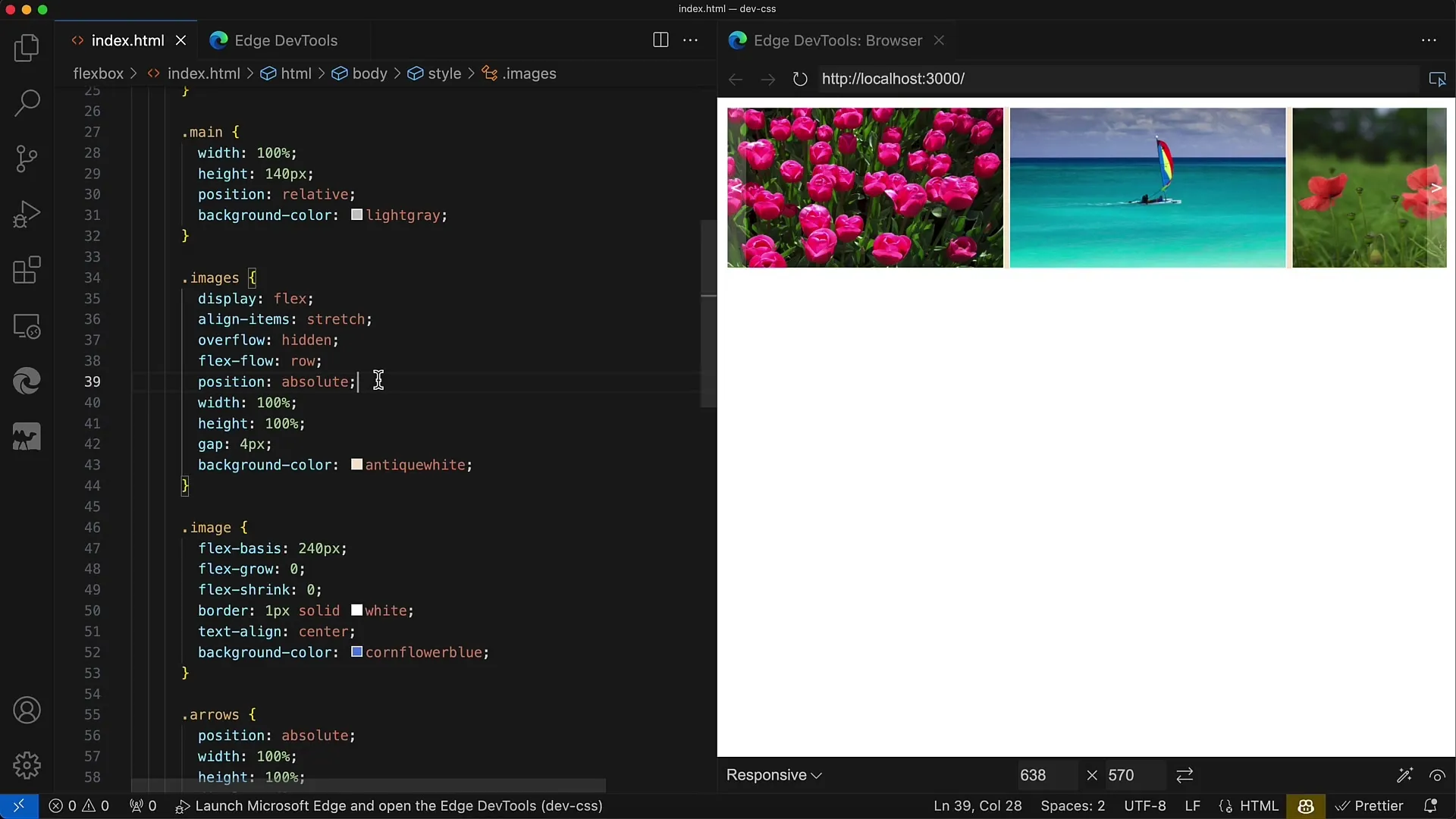
Passo 4: Aplicar propriedades Flexbox para o layout das imagens
Para a classe .imagens, defina display: flex e alinhe o conteúdo em uma linha com flex-direction: row. Adicionar um espaço de 4 pixels entre as imagens garante mais espaço entre elas, o que relaxa o layout.
Passo 5: Definir estilos de imagem
As imagens (img) na galeria devem ter a propriedade flex-basis definida como 240 pixels de largura e 140 pixels de altura. Além disso, você pode definir flex-grow e flex-shrink como 0, para que as imagens não mudem de tamanho e sempre mantenham as medidas escolhidas.
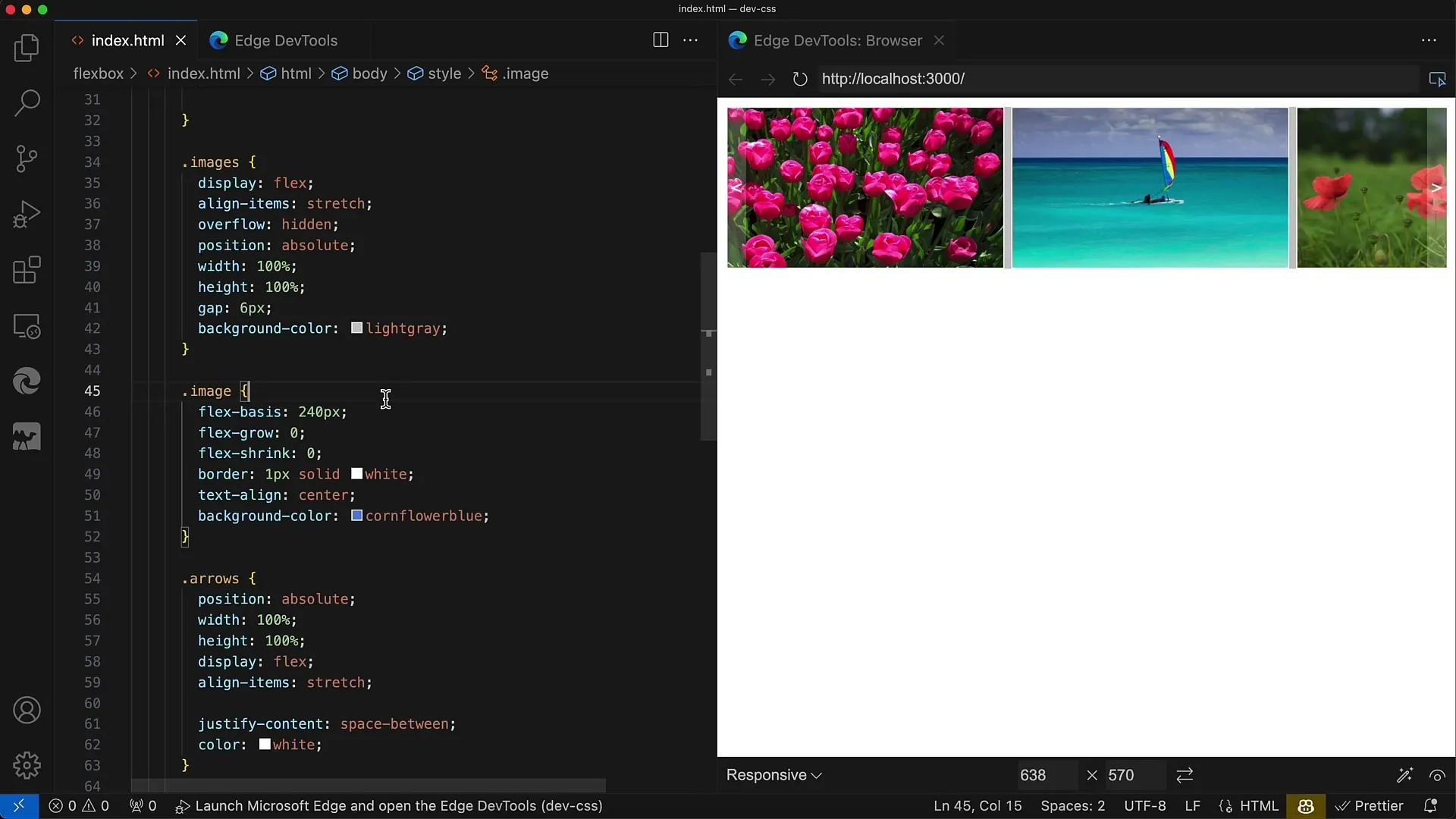
Passo 6: Criar contêiner para as setas
Agora vamos para o contêiner das setas de navegação. Este contêiner também deve ser definido em position: absolute e manter a altura e largura de 100%, para que esteja sempre acima das imagens. Use display: flex para alinhar as setas horizontalmente.
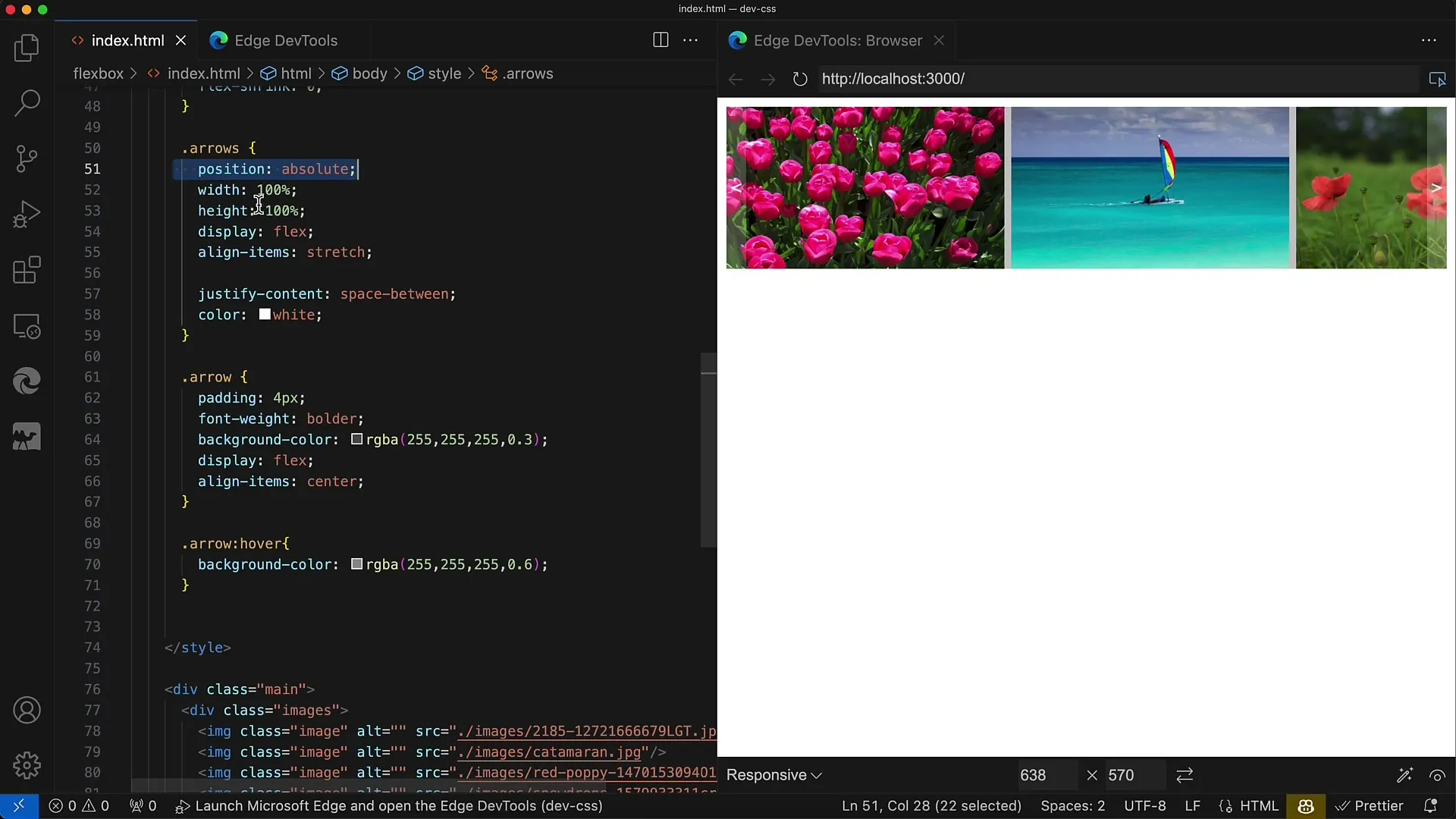
Passo 7: Estilizar as setas
Defina a propriedade justify-content como space-between, para que uma seta fique à esquerda e a outra à direita. Você pode usar caracteres Unicode para representar as setas. Defina a cor do texto como branca e garanta que o fundo das setas seja transparente.

Passo 8: Adicionar efeitos de hover
Para adicionar um efeito de hover, você pode alterar a cor de fundo das setas quando passar o mouse sobre elas. Defina-a como um branco levemente transparente, para que o fundo brilhe e transmita uma sensação interativa.
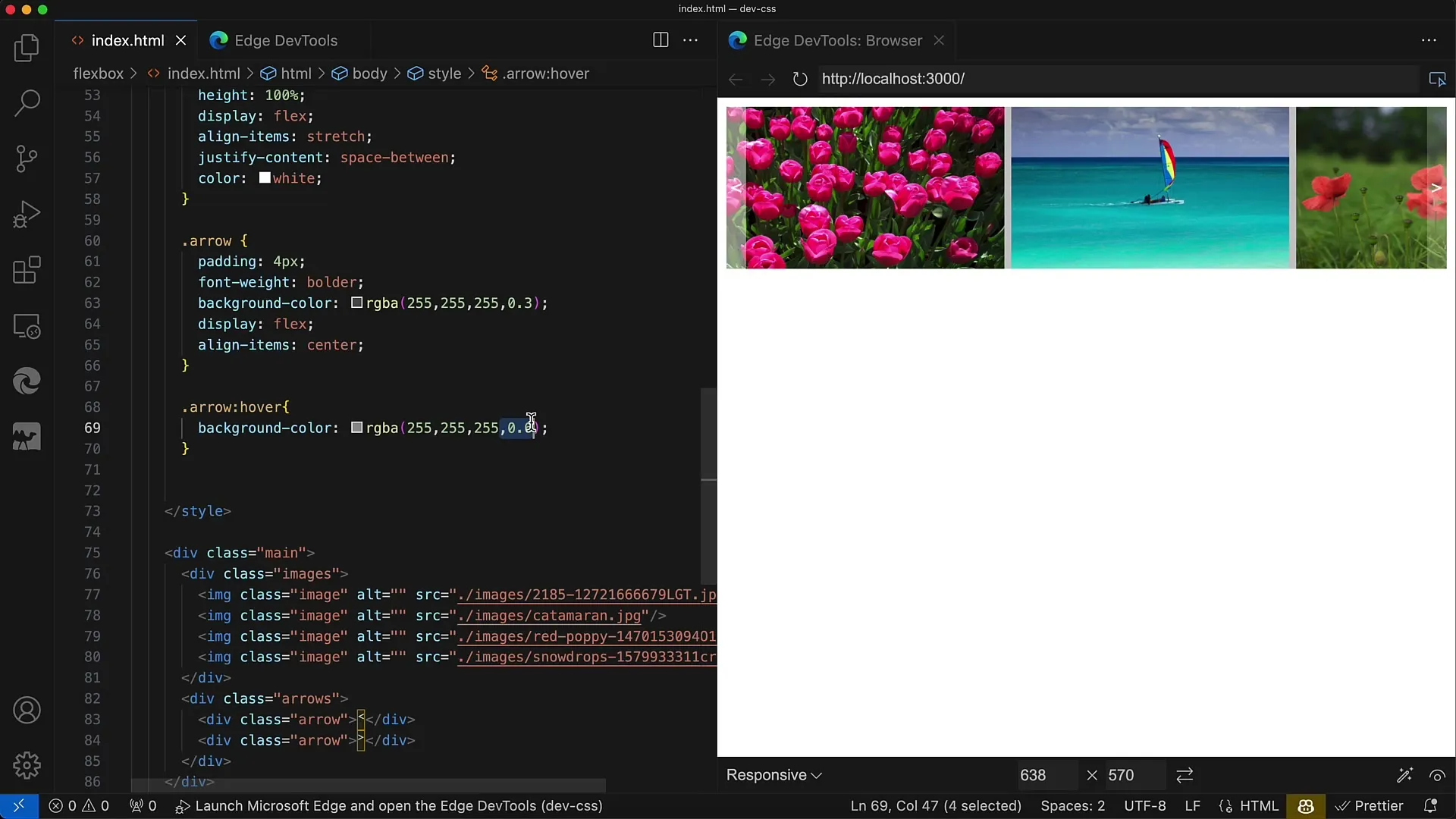
Passo 9: Testar e ajustar o layout
Agora é importante testar todo o layout e possivelmente fazer ajustes. A distância entre as imagens, o tamanho do contêiner ou o esquema de cores geral podem ser facilmente alterados de acordo com os requisitos do seu site.
Resumo
Neste tutorial, você aprendeu como criar uma galeria de imagens responsiva usando Flexbox. Você passou pelas etapas, desde a estrutura básica até os efeitos visuais. O Flexbox permite uma disposição flexível dos elementos, tornando seus designs especialmente atraentes.
Perguntas Frequentes
Como ajustar o tamanho das imagens?Você pode ajustar os valores em flex-basis para as imagens.
Qual é a diferença entre flex-grow e flex-shrink?flex-grow determina se um elemento pode crescer, enquanto flex-shrink define se e como ele pode encolher.
Como posso ajustar o efeito hover?Altere a cor de fundo e a opacidade no seu CSS para o estado de hover.


